Cara Membuat Spectrum Musik di Kinemaster Android – Salah satu hal yang paling menyenangkan adalah mengedit video melalui smartphone Android. Video yang sedang populer kekinian saat ini adalah story video pendek dengan efek spectrum musik. Mungkin Anda sering menemukan video pendek yang ada spectrum musik-nya ini di story Instagram ataupun status WhatsApp. Nah, pasti pada penasaran kan cara buatnya seperti apa?
Untuk membuat spectrum musik di Android sebenarnya sangat mudah, kita bisa memanfaatkan aplikasi editing video yang cukup populer yaitu Kinemaster. Namun sayangnya hingga saat ini Kinemaster belum memiliki efek spectrum musik khusus yang bisa kitambahkan secara otomatis. Oleh karena itu, untuk Anda yang ingin membuat spectrum musik di Kinemaster harus menggunakan bantuan aplikasi lain yang bernama ChkSnd.
Sejatinya banyak sekali aplikasi Android pembuat spectrum yang bisa anda gunakan selain ChkSnd ini, namun menurut Admin aplikasi inilah yang memiliki pengaturan paling simpel dan tidak membingungkan. Baiklah langsung saja, mari kita simak langkah-langkah mudah cara membuat spectrum musik di Kinemaster.
Baca Juga : Download Kumpulan Story Video WA (WhatsApp) Indonesia Kekinian
Cara Membuat Spectrum Musik di Kinemaster Android
Siapkan Bahan-Bahan
- Musik yang akan di buat efek spectrumnya
- Video atau foto yang akan di jadikan background dari spectrum
- Download dan install aplikasi Kinemaster melalui Play Store
- Download ChkSnd melalui Tautan ini
Langkah-langkah Editing
1. Langkah pertama kita akan membuat spectrumnya terlebih dahulu. Buka aplikasi ChkSnd lalu pada halaman awal kita harus memasukan musik yang akan dibuat efek spectrumnya. Tap tombol AUDI kemudian pilih PICK AUDIO lalu silahkan cari musik yang telah anda persiapkan tadi.
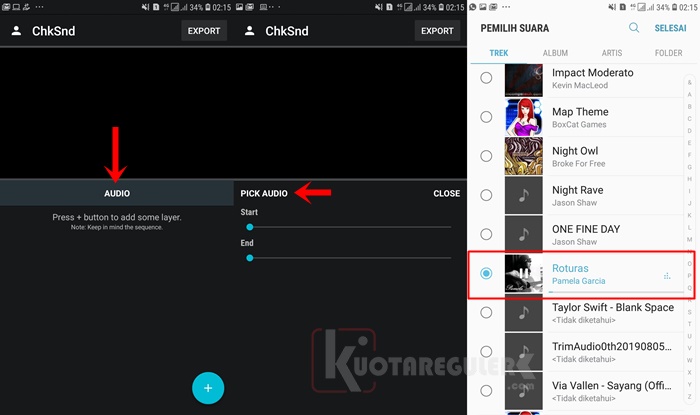
2. Kemudian silahkan anda susuaikan surasi mudik yang akan di buat efek spectrum. Jika sudah tap tombol CLOSE.
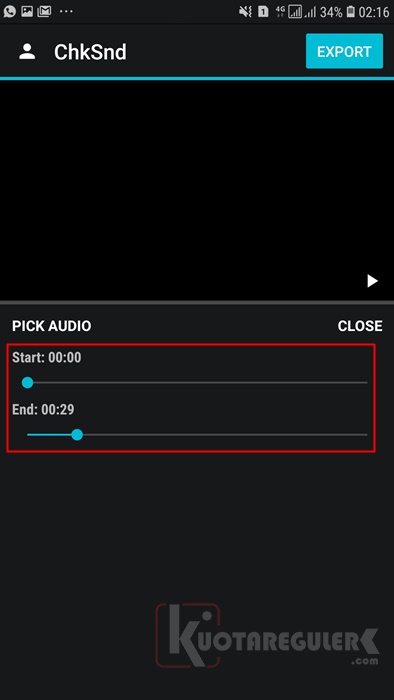
3. Selanjutnya Tap tombol bulat dengan icon + yang berada di sudut kanan lalu pilih tombol dengan Icon gambar. Ini tujuannya untuk membuat latar belakang spectrum Green Screen. Tap tombol IMAGE kemudian atur latar belakang menjadi warna Hijau Muda agar nanti kita bisa dengan mudah menghilangkan backgroundnya di Kinemaster. Jika sudah pilih CLOSE kembali.
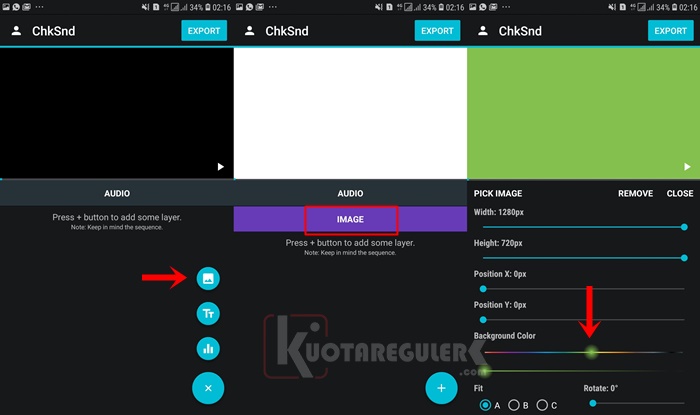
4. Lalu tap kembali tombol bulat dengan icon + kemudian pilih tombol dengan icon Spectrum. Kemudian tap tombol SPECTRUM disini anda bisa langsung menyesuaikan efek spectrum, dari mulai ketebalan hingga model spectrum yang bulat atau hanya garis bar.
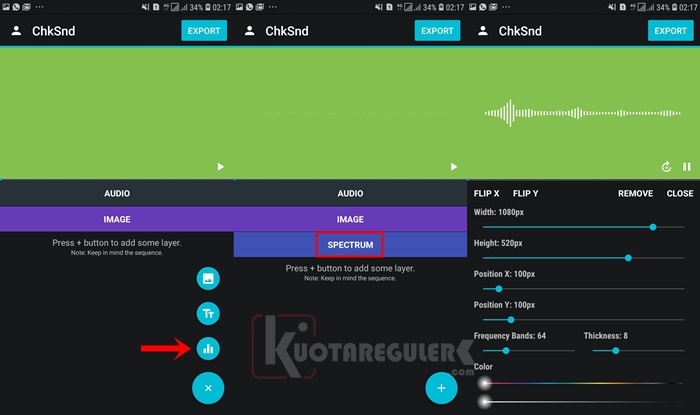
5. Jika sudah, anda bisa pilih icon play untuk mempreview efek spectrum yang anda buat tadi. Jika sudah oke tap tombol EXPORT untuk menyimpan efek spectrumnya. Tunggu hingga proses import selesai. Output dari aplikasi ChkSnd ini adalah berupa file video dengan format MP4.
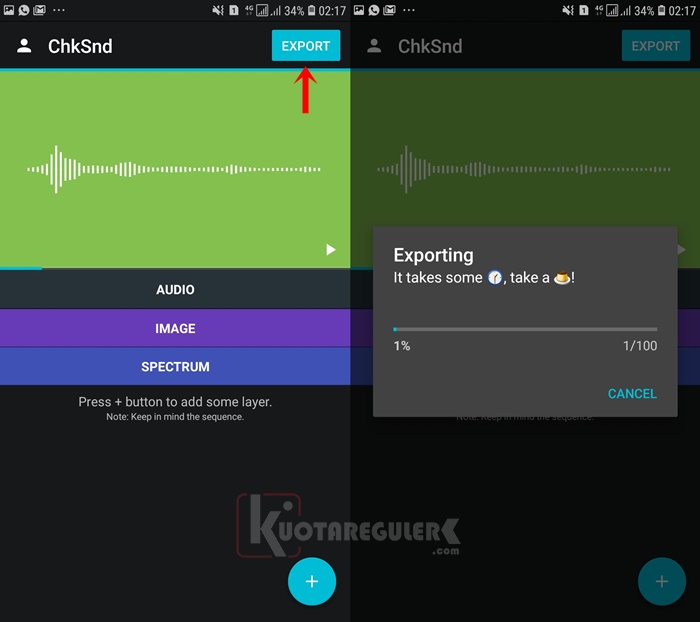
Baca Juga : Cara Posting Foto 360 Derajat di Facebook Android
Selanjutnya kita beralih ke Kinemaster. Silahkan anda buka aplikasi Kinemaster di ponsel anda.
1. Pada langkah pertama silahkan anda pilih gambar / video untuk bakcground spectrumnya. Caranya tap Tombol Media lalu pilih gambar / video yang sudah anda persiapkan tadi.
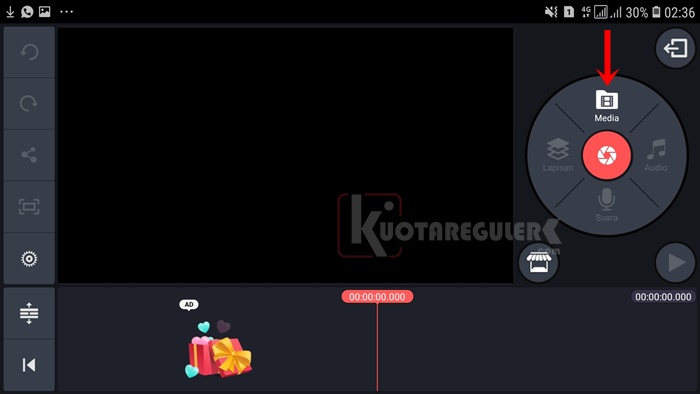
2. Jika sudah silahkan atur durasi background sesuai dengan durasi spectrum yang anda buat di aplikasi ChkSnd tadi.
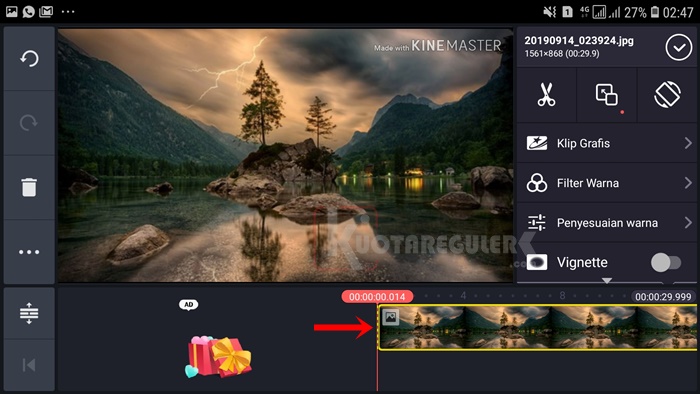
3. Jika sudah sekarang kita masukan spectrum yang di buat tadi ke Kinemaster, caranya tap tombol Lapisan lalu pilih Media. Kemudian cari file spectrum yang anda buat tadi. Lihat gambar dibawah ini.
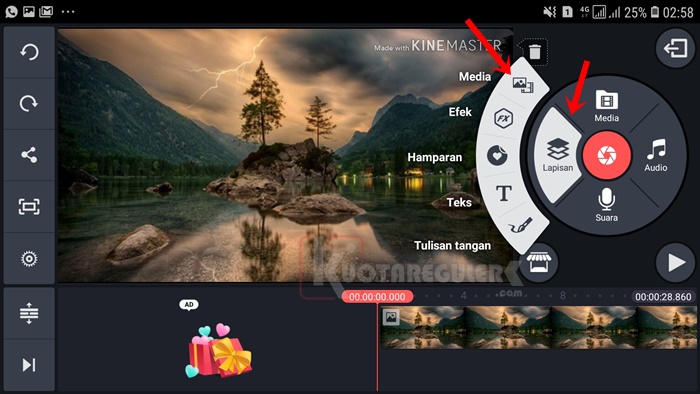
4. Silahkan anda sesuaikan posisi spectrum dan ukurannya.
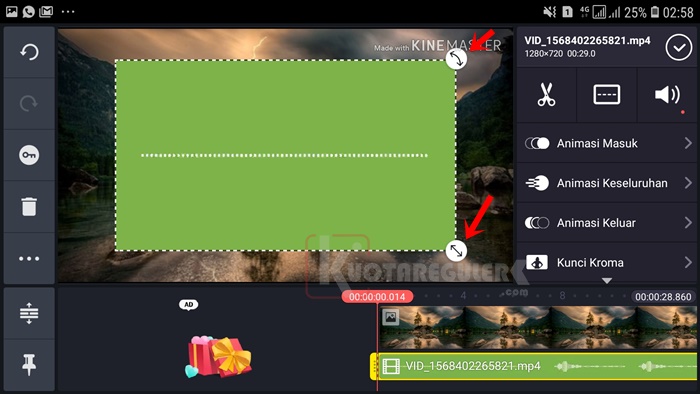
5. Jika sudah, sekarang kita harus menghilangkan background green screen pada spectrum. Caranya select pada bar spectrumnya lalu bada bagian setting pilih Kunci Kroma. Lihat gambar dibawah ini.
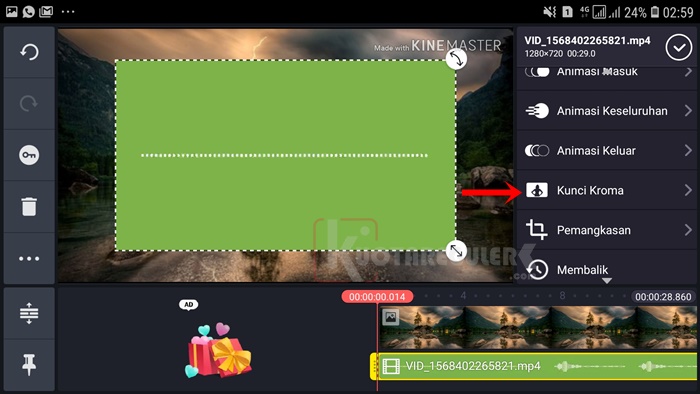
6. Selanjutnya pilih Aktifkan / Enable. Kemudian silahkan anda atur transparasi dari efek spectrum tersebut.
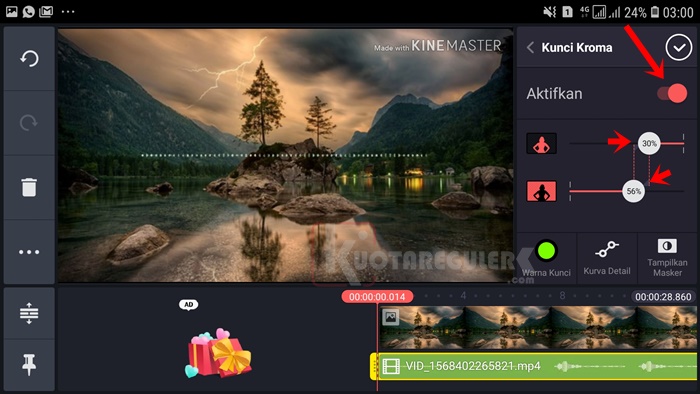
7. Selanjutnya untuk mempercantik video editing anda, Anda bisa menambah teks dan efek-efek lainnya.
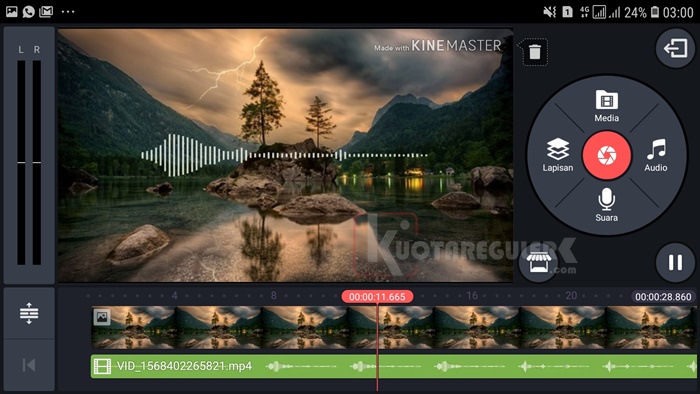
Baca Juga : Cara Live Streaming Game ke YouTube dan Facebook Android
Gimana cukup mudah bukan cara membuat spectrum musik di Kinemaster Android?
Demikian yang dapat admin bahas pada artikel kali ini. Jika masih ada yang kurang jelas mengenai tutorial ini, anda bisa bertanya ke admin melalui kolom komentar dibawah postingan ini. Selamat mencoba dan semoga bermanfaat.